Онлайн-редактор: обзор основных функций
Онлайн-редактор имеет большое количество функций, мы рассмотрим некоторые из них.
1. Добавление и удаление дополнительных страниц⠀
Под рабочей областью находятся превью-изображения разворотов.
Нажмите на разворот, после которого вы хотите добавить дополнительные страницы.
Далее нажмите «+» (слева от превью обложки).
Под рабочей областью находятся превью-изображения разворотов.
Нажмите на разворот, после которого вы хотите добавить дополнительные страницы.
Далее нажмите «+» (слева от превью обложки).
В появившемся окне выберите нужное количество дополнительных страниц и нажмите «Добавить».⠀
Чтобы удалить лишний разворот — наведите мышкой на превью разворота и нажмите кнопку «Удалить страницу»⠀
2. Перемещение страниц
Нажмите и удерживайте разворот, который хотите подвинуть и перемещайте в нужное место.
Перемещать можно как на один разворот, так и в конец проекта, влево и вправо.
Нажмите и удерживайте разворот, который хотите подвинуть и перемещайте в нужное место.
Перемещать можно как на один разворот, так и в конец проекта, влево и вправо.
3. Установка фото на передний и задний план⠀⠀
Когда мы выделяем фотографию, слева появляется панель с опциями к фото.
Чтобы поместить фото на передний план нажмите кнопку «На передний план».
Чтобы наоборот убрать на задний план, нажмите «На задний план».⠀
Когда мы выделяем фотографию, слева появляется панель с опциями к фото.
Чтобы поместить фото на передний план нажмите кнопку «На передний план».
Чтобы наоборот убрать на задний план, нажмите «На задний план».⠀
Если у вас несколько фотографий, накладывающихся одна на другую, то нужное фото можно поставить на 1 слой выше или ниже.⠀
Выделите фото и нажмите соответствующую кнопку.
Выравнивать фото относительно других можно с помощью направляющих.
Зажмите кнопку Shift и перемещайте фото, направляющая покажет когда фото будет выровнено относительно центра, правого/левого края и т.д.
Зажмите кнопку Shift и перемещайте фото, направляющая покажет когда фото будет выровнено относительно центра, правого/левого края и т.д.
5. Горячие клавиши⠀
В онлайн-редакторе вы можете копировать и вставлять элементы, используя стандартное сочетание клавиш:
Ctrl+C — копирование элемента.
Ctrl+X — вырезать элемент.
Ctrl+V — вставка элемента. Вы можете добавить скопированный из другой программы, сайта и т.д. текст и вставить его, используя данное сочетание клавиш.
Ctrl+Z — отмена действия.
В онлайн-редакторе вы можете копировать и вставлять элементы, используя стандартное сочетание клавиш:
Ctrl+C — копирование элемента.
Ctrl+X — вырезать элемент.
Ctrl+V — вставка элемента. Вы можете добавить скопированный из другой программы, сайта и т.д. текст и вставить его, используя данное сочетание клавиш.
Ctrl+Z — отмена действия.
6. Добавление фото в проект
Фотографии можно добавить как на начальном этапе, так и в процессе создания проекта. Загрузить фото можно из:
Фотографии можно добавить как на начальном этапе, так и в процессе создания проекта. Загрузить фото можно из:
- компьютера;
- другого проекта;
- соц. сетей Instagram, Facebook;
- Google photos
Выбираете фото и нажимаете кнопку «Добавить»
Добавление фото из Instagram/Facebook/Google Photos
Нажимаете «Загрузка» , выбираете «Instagram»/ «Facebook»/ «Google Photos».
Если вы не авторизованы, то вам будет предложено авторизоваться.
Нажимаете «Загрузка» , выбираете «Instagram»/ «Facebook»/ «Google Photos».
Если вы не авторизованы, то вам будет предложено авторизоваться.
Follow Lucy Newton on Twitter and join the mailing list